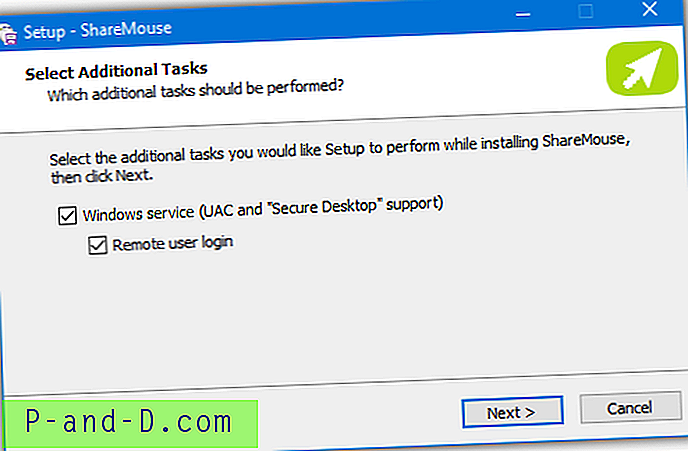Selv når du kjører forhøyede programmer (Administrator), er visse registernøkler og filer ikke skrivbare. Dette kan skyldes at filene eies av TrustedInstaller, og det ikke gis noen skrivetilgang for administratorer. I så fall kan det å kjøre programmet som TrustedInstaller hjelpe deg med å fikse en låst registernøkkel eller tømme en fil som ikke kan nås likevel.

Slik kjører du programmer som TrustedInstaller
Du kan starte programmer som TrustedInstaller ved å bruke forskjellige verktøy eller metoder. Følg et av verktøyene nedenfor som passer deg.
AdvancedRun
AdvancedRun fra Nirsoft lar deg kjøre et program med forskjellige innstillinger du velger, inkludert - lav eller høy prioritet, startkatalog, hovedvinduet tilstand (Minimert / maksimert), kjøre programmet med forskjellige bruker- eller tillatelser, innstillinger for operativsystemets kompatibilitet og Miljøvariabler. Du kan også lagre de ønskede innstillingene i en konfigurasjonsfil og deretter kjøre programmet automatisk fra kommandolinjen med de ønskede innstillingene.
Ved å bruke Advanced Run starter du også et program under SYSTEM, TrustedInstaller eller en annen brukersammenheng.
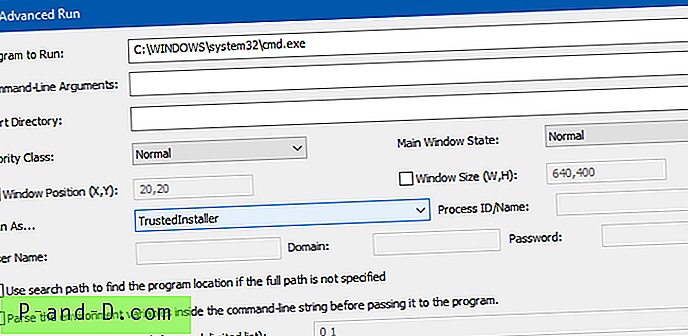
Du kan også bruke følgende kommandolinjesyntaks til AdvancedRun til å starte et program som TrustedInstaller.
AdvancedRun.exe / EXEFilename "c: \ windows \ system32 \ cmd.exe" / RunAs 8 / Run
Ovennevnte starter Command Prompt som TrustedInstaller.
I eksemplet ovenfor setter '8' verdien til / RunAs-parameteren Run As-modus til TrustedInstaller. For å kjøre et program som SYSTEM-bruker, passerer du verdien '4'. Hvis du ikke vet hva som er riktig verdi å bruke fra kommandolinjen, velger du bare ønsket alternativ fra brukergrensesnittet, lagrer det i konfigurasjonsfilen og kontrollerer deretter verdiene som er lagret i konfigurasjonsfilen (.cfg).
PowerRun
PowerRun er et freeware verktøy som kan starte programmer under TrustedInstaller-privilegiene. Hvis du har en låst registernøkkel eller en fil som eies av TrustedInstaller og ikke kan gi nytt navn eller erstatte filen, kan dette verktøyet hjelpe.
Last ned PowerRun og kjør den. Legg de nødvendige programmene til listen og kjør som TrustedInstaller.
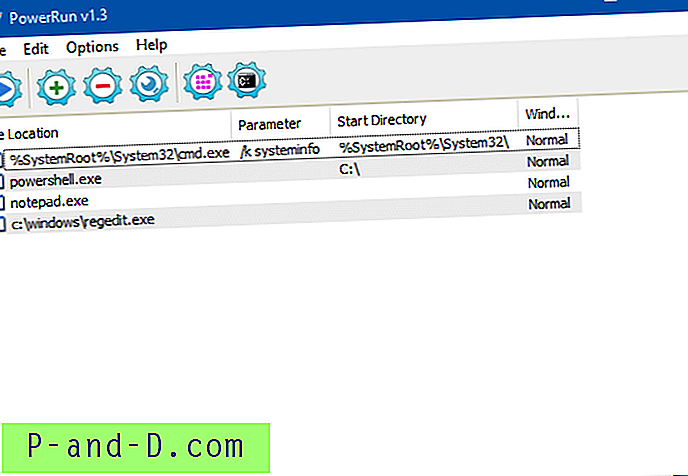
PowerRun-kommandolinjestøtte
PowerRun støtter følgende kommandolinjeargumenter.
Bruk: PowerRun_x64.exe [/ SW:Kommandoer: / SW: 0 = Skjul vindu / SW: 1 = Vis vindu (standard) / SW: 2 = Minimer vindu / SW: 3 = Maksimer vindu / WD: (Sti) = Arbeidskatalog / SYS = Bare systembruker (ikke TrustedInstaller) Eksempler: PowerRun_x64.exe "C: \ Test.exe" PowerRun_x64.exe "C: \ Test.exe" param1 param2 etc. PowerRun_x64.exe "C: \ Test.bat" param1 param2 etc. PowerRun_x64.exe / SW : 2 "/ WD: C: \" notepad.exe C: \ test.txt PowerRun_x64.exe Regedit.exe "C: \ Test.reg" PowerRun_x64.exe Regedit.exe /SC:\Test.reg PowerRun_x64.exe% SystemRoot% \ system32 \ cmd.exe PowerRun_x64.exe cmd.exe / k ekko hei verden! PowerRun_x64.exe / SYS cmd.exe / k ekko hei verden! PowerRun_x64.exe / SW: 0 "Reg.exe" legg til "HKLM \ Software \ keyname" / v "valuename" / t REG_SZ / d "hallo" / f
NSudo
NSudo (GitHub) er et lignende verktøy som PowerRun, men det kan starte programmer under System (LocalSystem), Current User, Current Process eller TrustedInstaller-kontoen.
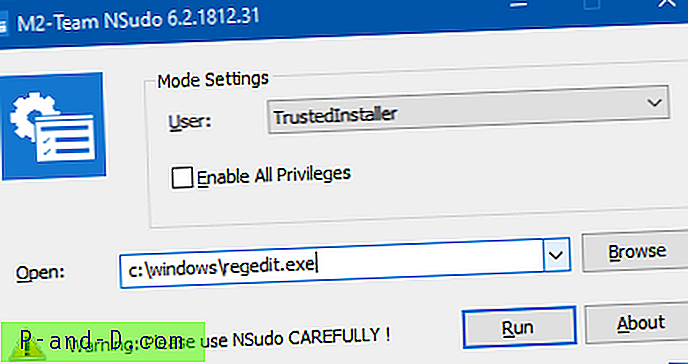
NSudo: Kommandolinjestøtte
NSudo versjon 6.2.1812.31 -U: [Alternativ] Opprett en prosess med spesifisert brukeralternativ . Tilgjengelige alternativer: T TrustedInstaller S System C Gjeldende bruker P Gjeldende prosess D Gjeldende prosess (Slipp til høyre) PS: Dette er en obligatorisk parameter. -P: [Alternativ] Opprett en prosess med spesifisert privilegiumalternativ. Tilgjengelige alternativer: E Aktiver alle privilegier D Deaktiver alle rettigheter PS: Hvis du vil bruke standardrettighetene til å opprette en prosess, ikke ta med parameteren "-P". -M: [Alternativ] Opprett en prosess med spesifisert alternativ for integritetsnivå. Tilgjengelige alternativer: S System H Høy M Medium L Lav PS: Hvis du vil bruke standardintegritetsnivået til å opprette en prosess, må du ikke ta med parameteren "-M". -Priority: [Alternativ] Opprett en prosess med spesifisert [rocess prioritetsalternativ. Tilgjengelige alternativer: Inaktiv UnderNormal Normal OverNormal High RealTime PS: Hvis du vil bruke standard prosessprioritet for å opprette en prosess, må du ikke ta med parameteren "-Priority". -ShowWindowMode: [Alternativ] Opprett en prosess med et spesifisert alternativ for vindusmodus. Tilgjengelige alternativer: Vis skjul Maksimere Minimer PS: Hvis du vil bruke standard vindusmodus til å opprette en prosess, ikke ta med parameteren "-ShowWindowMode". -Vent på at NSudo skal vente på at den opprettede prosessen skal avsluttes før den går ut. PS: Hvis du ikke vil vente, ikke ta med parameteren "-Wait". -CurrentDirectory: [DirectoryPath] Angi gjeldende katalog for prosessen. PS: Hvis du vil bruke NSudos nåværende katalog, må du ikke ta med parameteren "-CurrentDirectory". -UseCurrentConsole Opprett en prosess med gjeldende konsollvindu. PS: Hvis du vil opprette en prosess med det nye konsollvinduet, må du ikke ta med parameteren "-UseCurrentConsole". -Versjon Vis versjonsinformasjon om NSudo. -? Vis dette innholdet. -H Vis dette innholdet. -Hjelp Vis dette innholdet. Kontekstmeny: -Installere : Kopier NSudo til Windows-katalogen og legg til hurtigmenyen. -Uninstall : Fjern NSudo i Windows-katalogen og hurtigmenyen. PS: 1. Alle argumenter for NSudo-kommandoer er ikke-sensitive. 2. Du kan bruke "/" eller "-" overstyre "-" og bruke "=" overstyre ":" i kommandolinjeparametrene. For eksempel er "/ U: T" og "-U = T" ekvivalent. 3. For å sikre den beste opplevelsen, støtter ikke NSudoC kontekstmenyen.
Eksempel:
Hvis du vil kjøre Kommandoprompt som TrustedInstaller, aktiverer du alle rettigheter og standard integritetsnivå:
NSudo -U: T -P: E cmd
Prosess Hacker
Hvis du bruker det utmerkede Process Hacker prosessstyringsprogrammet, kan du starte et program som TrustedInstaller på to forskjellige måter:
Alternativ 1: Bruke innebygde alternativer
I Process Hacker, klikk på kategorien Tjenester. Høyreklikk TrustedInstaller- tjenesten og klikk Start .
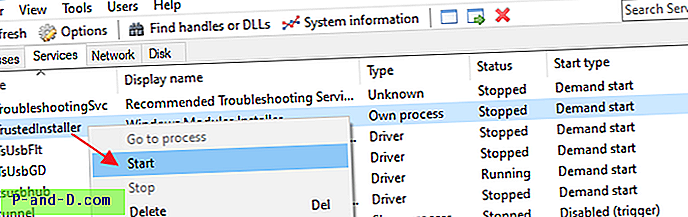
Bytt tilbake til Prosesser-fanen, høyreklikk TrustedInstaller.exe, klikk på Diverse og klikk Kjør som denne brukeren ...
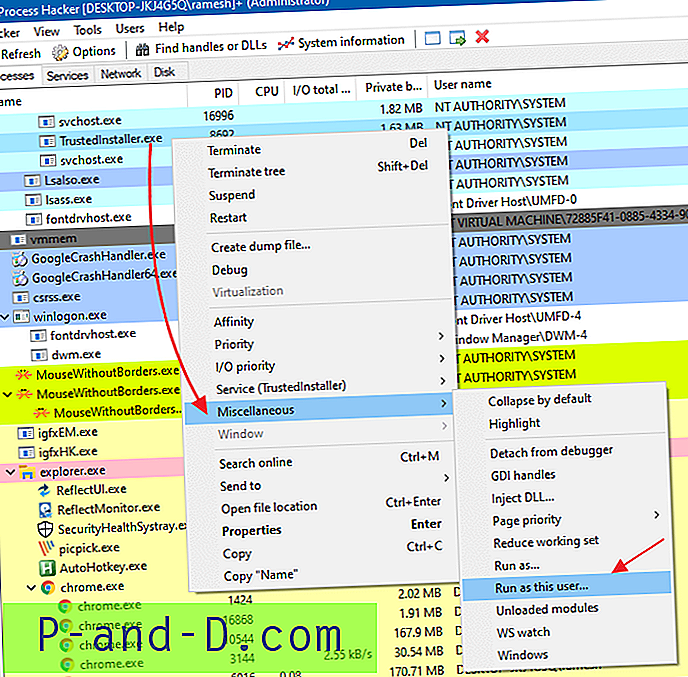
Skriv programmet du vil kjøre som TrustedInstaller - f.eks. Command Prompt ( cmd.exe ), og klikk OK.
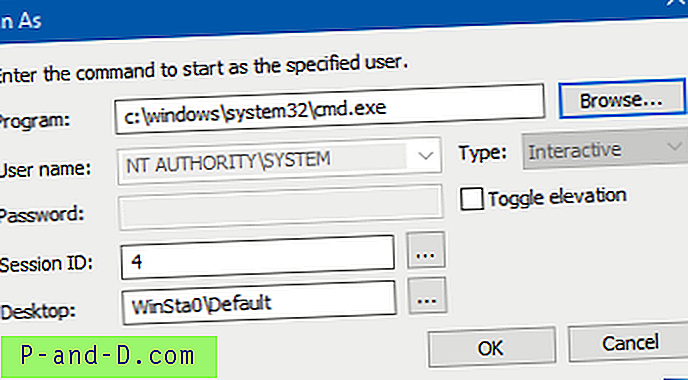
Merk at feltet Brukernavn leser NT AUTHORITY\SYSTEM . Når et program blir lansert under TrustedInstaller-sammenheng, vil Task Manager eller en hvilken som helst prosessleder vise at det kjører som SYSTEM-bruker.
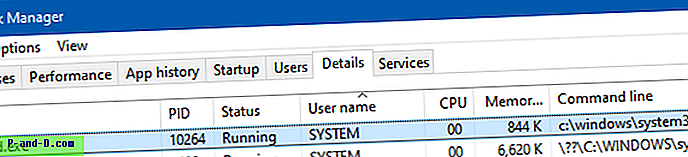
Dette er tilfelle hvis du bruker noen metode i artikkelen ovenfor. Det er normalt og kan ignoreres. Den spawned prosessen kjører med TrustedInstaller-privilegier, selv om den sier SYSTEM .
Alternativ 2: Bruke en plugin
Nedlasting av en prosess Hacker-plugin (.dll-fil) lar deg kjøre programmer som TrustedInstaller via Process Hacker-hovedmenyen. Her er nedlastingslenkene for plugin:
TrustedInstallerPlugin_x32.zip (for 32-biters) https://wj32.org/processhacker/forums/download/file.php?id=795&sid=37bfe842abb595845e0663ae5b4da06b TrustedInstallerPlugin_x64.zip (for 64-bit) https: //wh32 /forums/download/file.php?id=796&sid=37bfe842abb595845e0663ae5b4da06b Kildekode på GitHub: https://github.com/processhacker/plugins-extra/tree/master/TrustedInstallerPlugin (via) TrustedInstaller: Process Hacker: /wj32.org/processhacker/forums/viewtopic.php?t=2407
Etter at du har kopiert TrustedInstallerPlugin.dll til Process Hacker\Plugins katalogen, lukker du og åpner Process Hacker på nytt.
Du vil se Kjør som pålitelig installasjonsprogram ... under hovedmenyen.
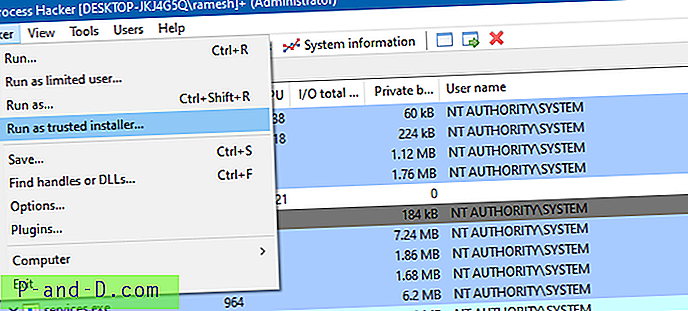
Lukkende ord
Å kjøre programmer under TrustedInstaller-rettigheter kan være risikabelt, og du trenger ikke å gjøre det i de fleste tilfeller, og så lenge programmer har tilgang til nødvendige systemfiler. Denne høyden må bare brukes når det er nødvendig, og hvis du vet hva du gjør.
Jeg har sett tilfeller der TrustedInstaller feilaktig låste spesifikke system-DLLer og selve systemet ikke kunne lese filen, viser 0 KB i Explorer. Åpne filegenskapene og klikke på fanen Sikkerhet viste at tillatelsene ikke kunne vises. Og ICACLS.EXE når jeg kjører fra Admin Command Prompt, kunne ikke engang se filen, da den sa “Systemet kan ikke finne filen som er spesifisert. 0 filer fullført; Kunne ikke behandle 1 filer ”.
Etter hvert måtte jeg bruke Start Command Prompt under Ti-rettigheter og deretter fjerne disse filene før jeg kjørte systemfilkontrollen.


![[Trick] Bruk 4G SIM i 3G-smarttelefoner](http://p-and-d.com/img/tech-tips/889/use-4g-sim-3g-smartphones.png)